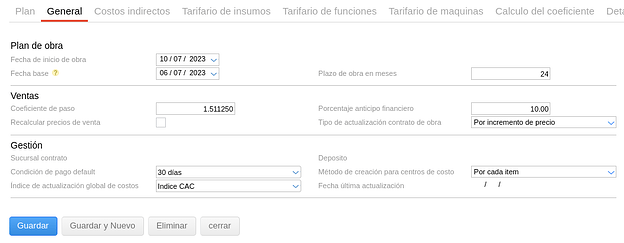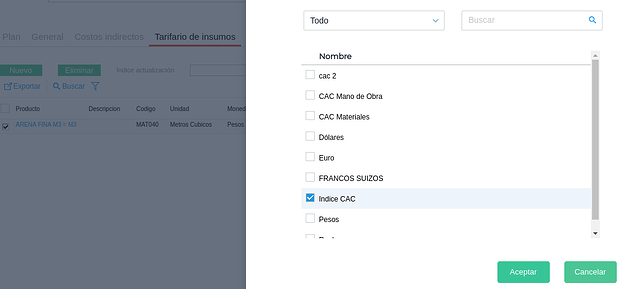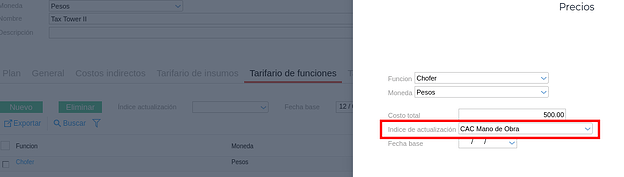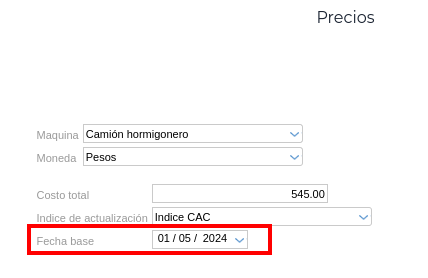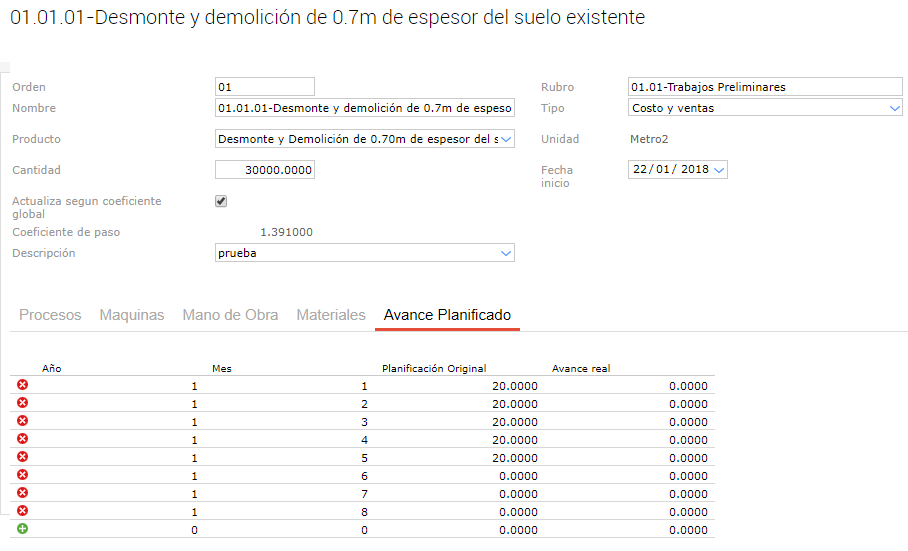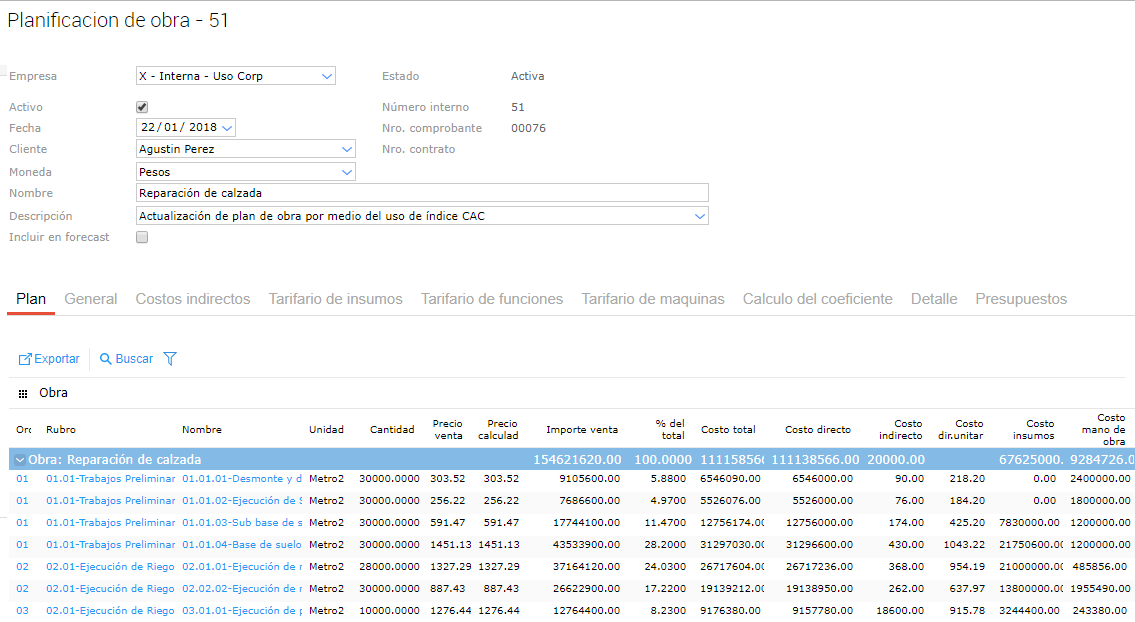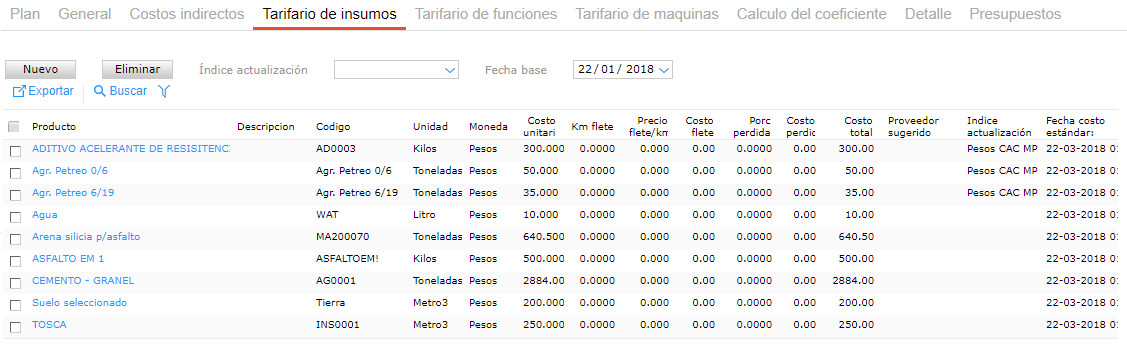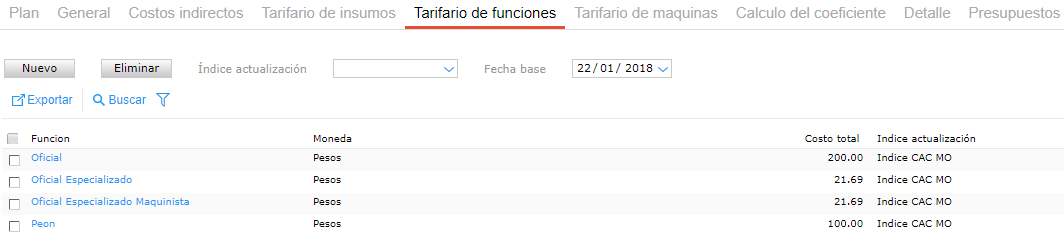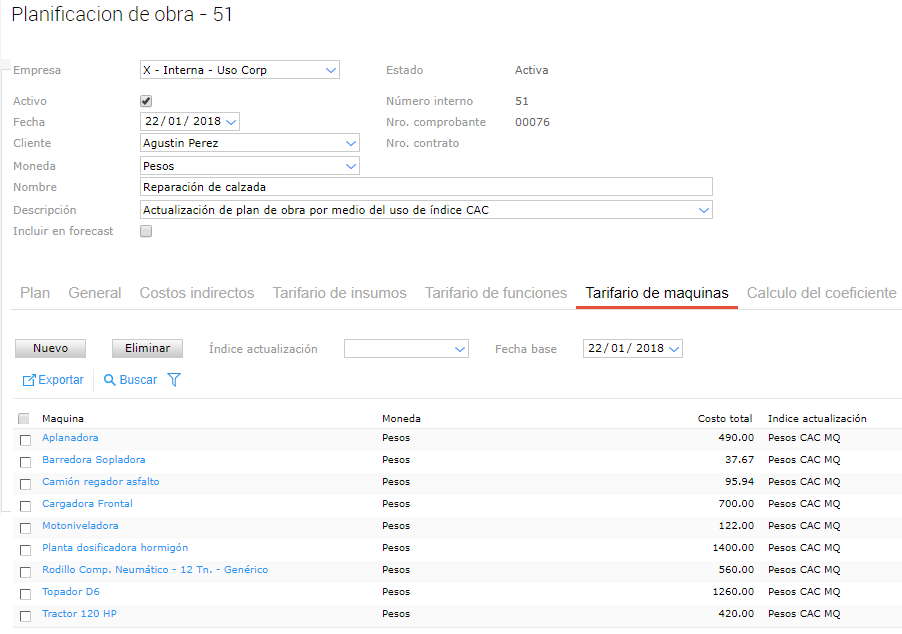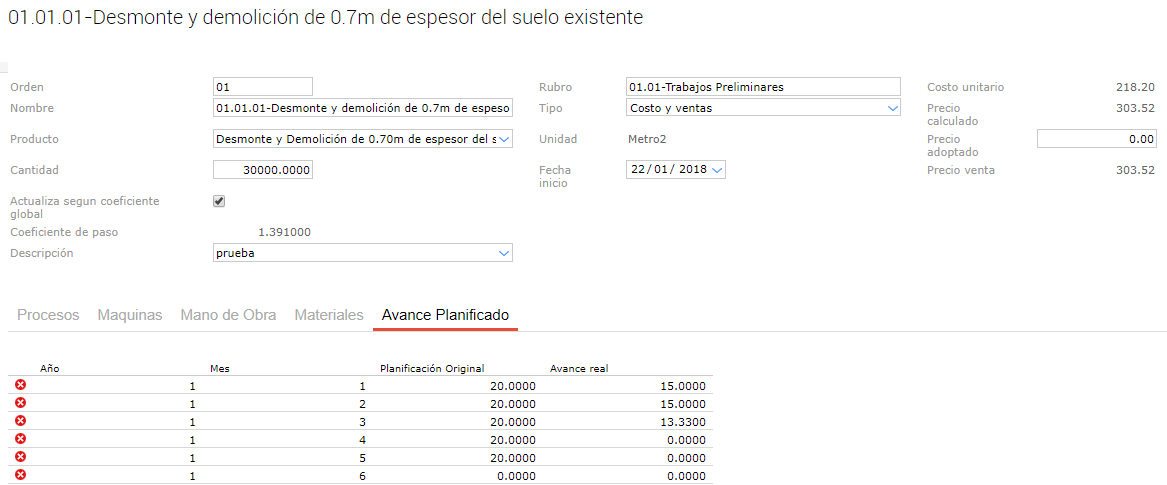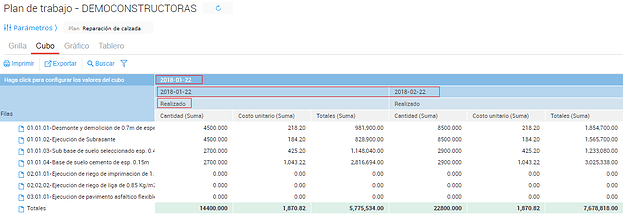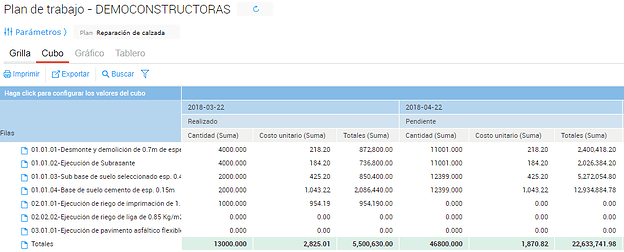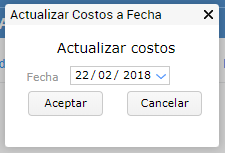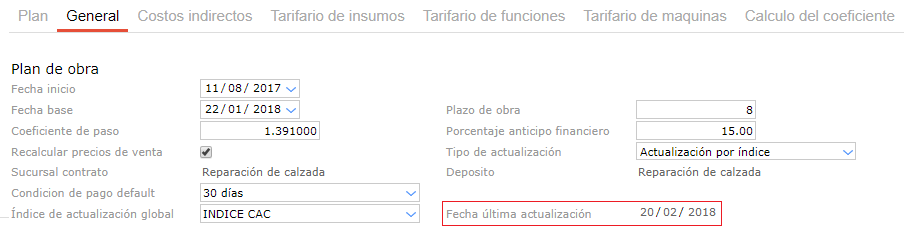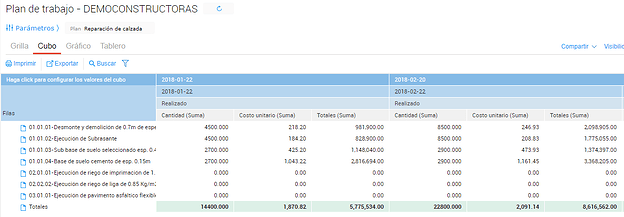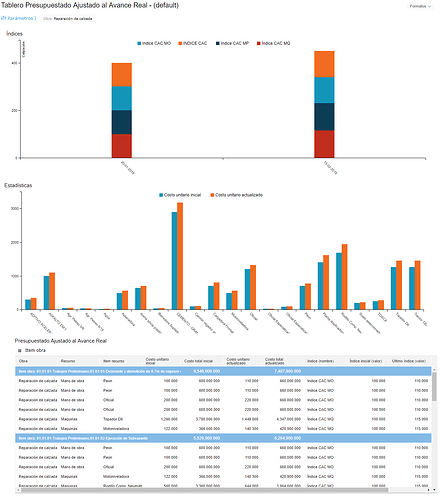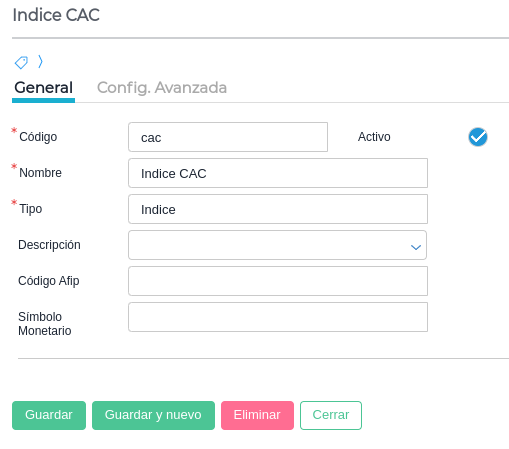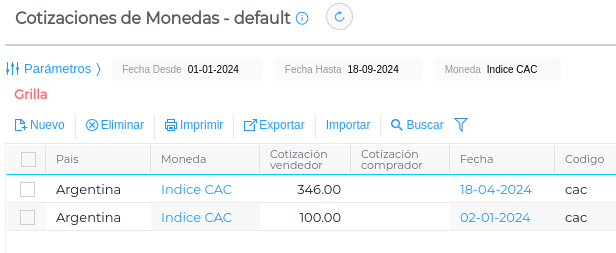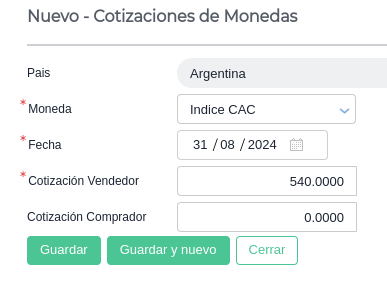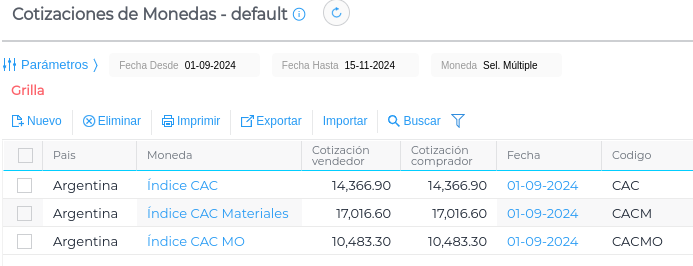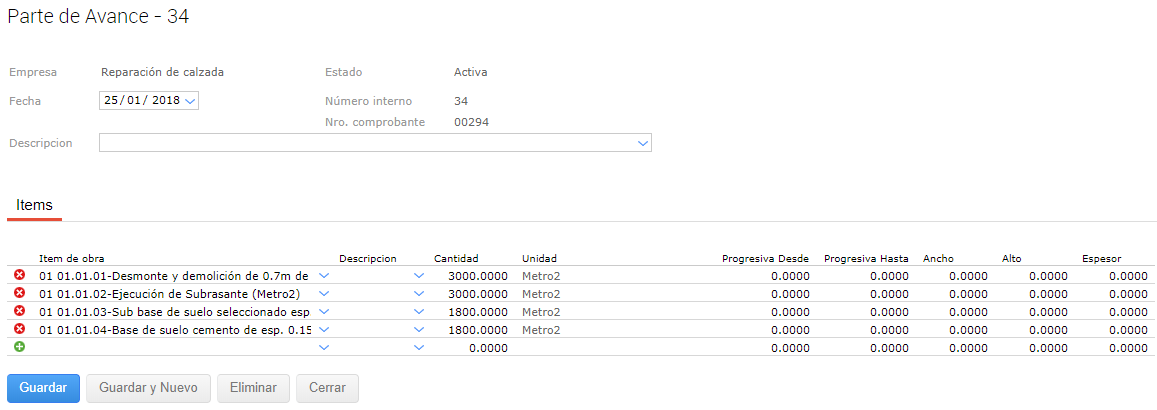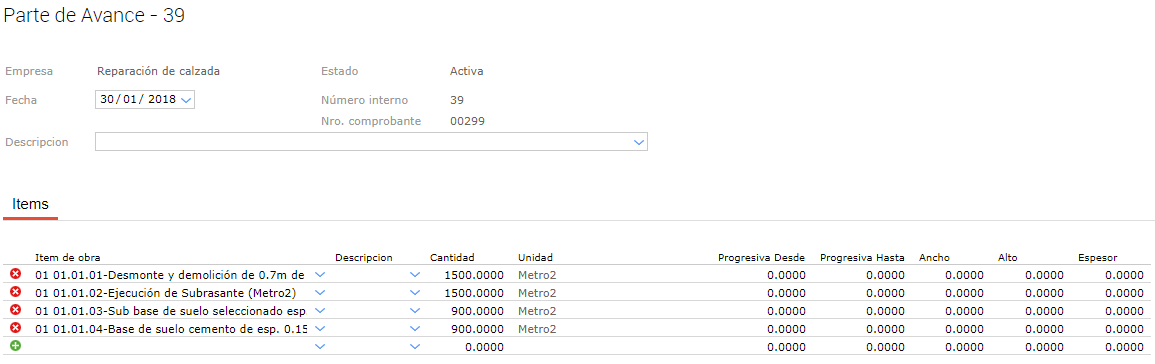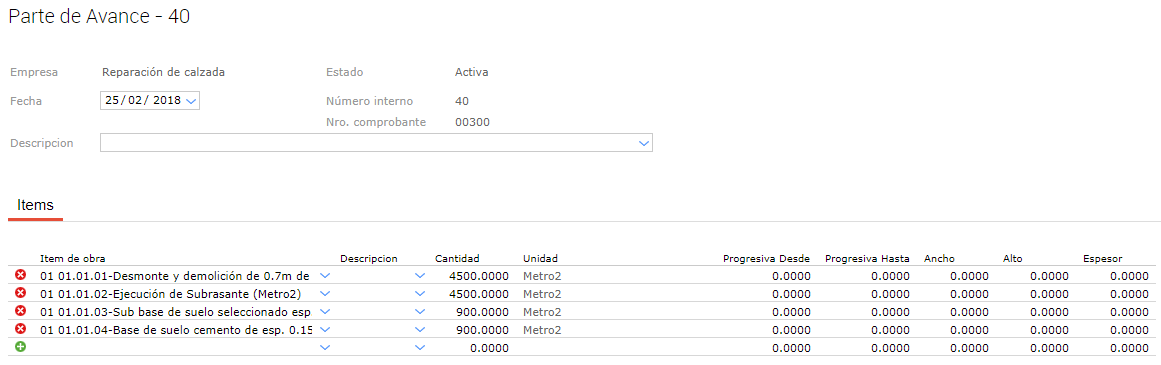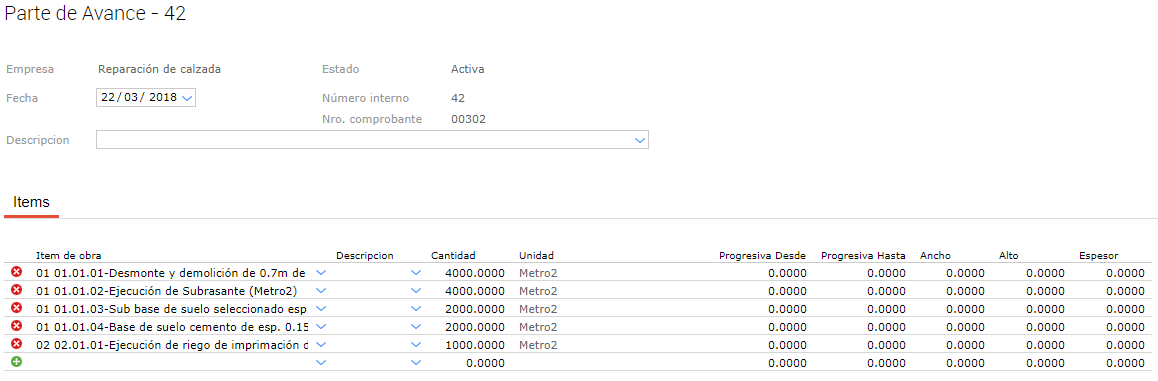Introducción
La actualización por índice CAC permite realizar actualizaciones en los precios de los distintos recursos (mano de obra, maquinaria y materiales) de tu plan de obra en función de los índices seleccionados..
De esta manera, el importe de tus presupuestos de obra siempre estarán actualizados.
Modo de uso
Contás con distintos campos con el fin de facilitar la carga de información:
Solapa general
Dentro de la Planificación de Obra, en la solapa General se encuentra el campo “Índice de actualización global de costos”; al seleccionar uno de la lista desplegable, el mismo se carga de manera global en todos los recursos del plan de obra.
Al entrar en cualquier recurso, el campo “Índice” se encuentra incompleto. Sin embargo, el sistema al momento de realizar el proceso de actualización contempla el índice ingresado en la solapa general.
Es importante aclarar que los índices previamente deben ser definidos en el maestro de Monedas.
Tarifarios
En el caso en que se desee trabajar con más de un índice, se puede asignar el mismo desde los distintos tarifarios.
Siempre que el campo “Índice” se vea vacío, el sistema utilizará el índice definido en la solapa general del Plan de Obra.
Si se desea asignar un índice a un conjunto de ítems, los mismos se deben marcar y luego en el campo “Índice de actualización” se selecciona de la lista desplegable aquel que se desee usar como indica la siguiente figura:
Luego, se observa en el tarifario que el índice cambió:
En caso de querer editar el índice de un ítem en particular se accede al mismo y se edita desde el pop up que se abre como indica la siguiente figura:
De forma análoga, se puede seleccionar una fecha base global para todos los ítems desde la solapa General. En caso de que sea necesario que un recurso en particular tenga una fecha base específica, se accede al mismo desde el tarifario correspondiente y se completa de manera manual la fecha base como muestra la siguiente imagen:
Toolbar
En la toolbar se pueden ver dos acciones dentro del botón Actualizar:
- Actualizar costo: se selecciona para realizar el proceso de actualización.
- Eliminar ult.actualización: en caso de ser necesario, se puede eliminar las actualizaciones realizadas.
Al ingresar a un ítem de obra, se puede ver que en la solapa “avance planificado”
La columna “Planificación Original” hace referencia a la planificación que se ingresó al realizar el plan de obra.
La columna “Avance real” muestra los avances que se registraron en cada mes en función de los Partes de Avances realizados, de esta manera, el sistema ahora permite calcular el avance planificado de cada ítem con el avance real.
Caso de uso
Se parte del siguiente plan de obra
Donde los distintos tarifarios muestran la siguiente información:
Tarifario de insumos
Tarifario de funciones
Tarifario de máquinas
Avance de obra
Luego de la realización de los distintos partes de avances. Al volver al plan de obra y guardar el mismo o realizar el proceso de actualización, se puede ver que cada ítem de obra muestra qué porcentaje fue realizado en cada mes y lo compara con la cantidad planificada:
En caso que se quiera verificar cómo se obtuvieron estos valores se pueden ver los Partes de avances realizados en el apartado correspondiente.
Accediendo al plan de trabajo se puede ver el avance real de la obra como muestra la siguiente imagen:
Donde las divisiones que se ven, de arriba hacia abajo, tienen el siguiente significado:
- 2018-01-22: Corresponde a la fecha de actualización, en este caso, como aún no se realizó ninguna actualización, los costos son iguales a los planificados.
- 2018-01-22 y 2018-02-22: Corresponde a cada mes de la obra, cada período incluye las cantidades de avance correspondiente a los partes de avances registrados en dichos periodos de tiempo.
- Realizado: Corresponde al estado del avance realizado para cada ítem indicado en los partes de avance para cada periodo de tiempo.
La siguiente imagen muestra cómo cambia el estado y las cantidades para aquellos periodo de tiempo futuros en los cuales no se realizó ningún avance.
Como se observa, el importe de los ítems pendientes al 22/04 corresponde a los ingresados en el plan pues no se ha realizado ninguna actualización de precios. Sin embargo, al observar detenidamente, las cantidades a realizar no corresponden a las establecidas en el plan, si no que son mayores. Esto es así debido a que el sistema suma las cantidades pendientes de realización en un mes al mes siguiente, de ésta manera, el jefe de obra sabe qué cantidades debe realizar en cada periodo de tiempo a fin de cumplir con los tiempos planificados.
De manera análoga, suponiendo que un mes se realiza un avance mayor al esperado, para el mes siguiente el sistema mostrará qué se debe realizar una cantidad menor a la planificada, de esta manera, el jefe de obra puede administrar sus recursos de una manera más eficiente y evitar tiempos ociosos.
Actualización
Al momento de realizar la actualización de plan de obra, primero se deben actualizar los índices que se utilizan, luego, presionar el botón “actualizar costo”. Una vez realizada esta acción aparece el siguiente pop up:
De esta manera, se puede indicar si se desea realizar una actualización para una fecha anterior a la actual. Se selecciona la fecha y luego al presionar el botón “aceptar” se realiza el proceso de actualización y si todo va bien se muestra el siguiente cartel:

Se puede ver, en la solapa general del plan de obra que la fecha ult. actualización fue editada:
Informes
Plan de trabajo
Como se mostró anteriormente, el Plan de Trabajo muestra las cantidades realizadas y pendientes por ítem y las agrupa en función del periodo en cual se realizaron y en función del periodo de actualización. Luego de haber realizado la actualización, es de esperar que la información que muestra este informe se haya actualizado:
Como se observa, la fecha correspondiente a la actualización fue modificada y se observa que en el segundo periodo el costo unitario de cada ítem evolucionó acorde a la evolución del índice. Es decir, todos los costos posteriores a la fecha de actualización aumentaron.
Tablero presupuestado ajustado al avance real
Como se muestra en la siguiente imagen, este tablero se compone de 3 cuerpos, un gráfico de barras que indica cuándo se modificó cada índice y qué valor se obtuvo en cada edición.
Otro gráfico de barras que muestra el precio base y el precio actualizado de cada recurso de obra
Y una grilla que muestra el costo inicial tanto de los ítems de obra y sus recursos como el valor actualizado de los mismos.
Definición y actualización de índice
En la cabecera se define el nombre y el código, se marca la casilla de “Activo” y el campo “Tipo” se completa seleccionando Índice de la lista desplegable.
Arriba a la derecha, se encuentra el botón Ver cotizaciones, que abrirá el maestro de Cotizaciones de monedas para visualizar las cotizaciones y agregar nuevas
Desde el botón Nuevo se agregan las nuevas cotizaciones:
No obstante, periódicamente se correrá automáticamente un trabajo que actualiza los índices. Éstos son leídos desde el sitio Índice CAC 2025 e Histórico » iKiwi.net.ar
Los índices que el sistema disponibiliza son los siguientes, para que el usuario los elija libremente:
- Índice CAC
- Índice CAC Materiales
- Índice CAC MO (Mano de Obra)
Captura de pantalla del sitio web mencionado: